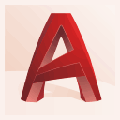
AutoCAD2020免安装版 32位/64位 绿色便携版
- 软件大小:219M
- 更新日期:2023-10-22
- 软件语言:简体中文
- 软件类别:国产软件
- 软件授权:免费软件
- 软件官网:未知
- 适用平台:Win2003,WinXP,Vista,Win7,Win8
- 软件厂商:
软件介绍 人气软件 相关文章 网友评论 下载地址
AutoCAD2020是一款非常专业的三维CAD设计制作软件。2020版带来了全新的暗色主题,提供更柔和的视觉和更清晰的视界,基于之前的版本,带来了一些新的功能以及性能的提升,该绿色精简版本不仅在原基础上去除了大部分不常用的组件,并且无需注册激活,用户可永久免费进行使用。
新版本AutoCAD2020还带来了一些新的功能和性能提升,比如增加了潮流的暗色主题,可以提供更柔和的视觉和更清晰的视界,让用户更关注设计,对清理工具进行了增强,现在用户通过简单的选择,终于可以一次删除多个不需要的对象,增加了新的块调色板,可以提高查找和插入多个块的效率,当然AutoCAD 2020现在还可以支持Dropbox,OneDrive和Box等多个云平台,让你可以将设计随时随地读取在网盘中,有效提升工作协作效率。

【功能特点】
1、在任何设备上使用 AutoCAD
几乎可以在任何设备(桌面、各种设备)上使用 AutoCAD 查看、编辑和创建图形。
2、相关存储链接
利用 Autodesk 相关存储服务提供商的服务,可在 AutoCAD 中访问任何 DWG 文件。
3、“块”选项模板
使用直观明朗的库从最近使用列表中高效率地插入块。
4、快速测量
只需悬停鼠标即可显示图形中附近的所有测量值。
5、新的深色主题
通过对比度改进、更清晰的图标和现代感蓝色界面降低视觉疲劳。
6、增强的DWG比较
无需离开当前窗口即可比较两个版本的图形。
7、“清理”重新布局
通过简单的选择和对象预览,一次删除多个不需要的对象
8、性能改进
保存时间更快,固态硬盘的安装时间缩短 50%*,在速度方面改进了体验
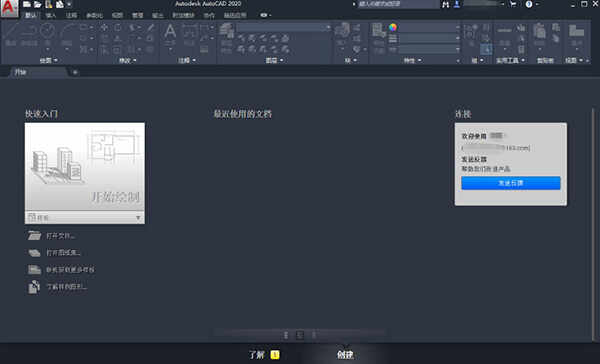
【精简内容】
1、Save to Web and Mobile Feature 保存到Web和移动功能;
2、Autodesk Desktop App 桌面应用程序;
3、Autodesk Single Sign On Component 单一登录组件;
4、Autodesk Application Manager 应用管理器;
5、Autodesk AutoCAD Performance Reporting Tool 性能报告工具;
6、Autodesk Featured Apps 组成应用插件;
7、Autodesk Genuine Service 必须的服务;
8、Autodesk Network License Manager 网络许可管理器;
9、Autodesk AutoCAD Manager Tools 管理器工具;
10、Autodesk Material Library 2020 材质库;
11、Autodesk Material Library 2020 - Base Image Library 材质图片;
12、Inventor Server 三维模拟服务;
13、微软.NET Framework组件和Visual C++组件;
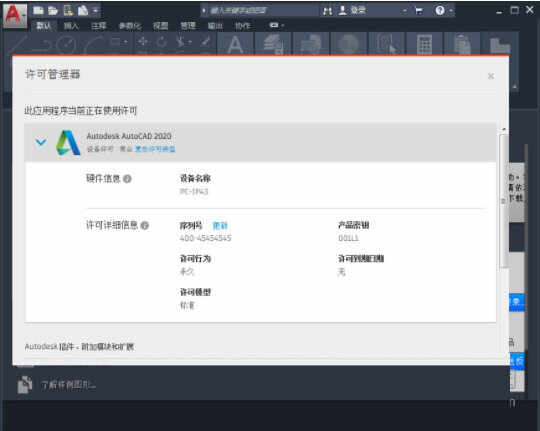
【怎么设置比例】
1、在AutoCAD2020的工具栏里点击【标注样式】。
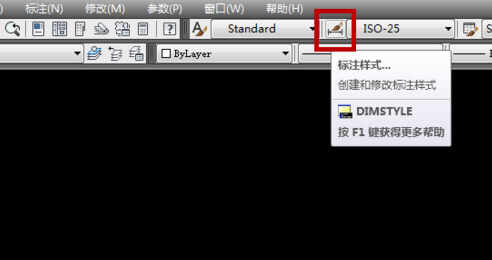
2、打开标注样式管理器后点击右侧的【修改】。
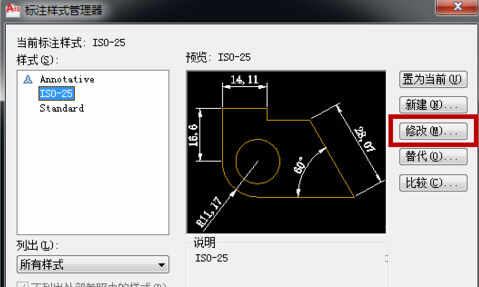
3、然后点击【主单位】,如图所示。
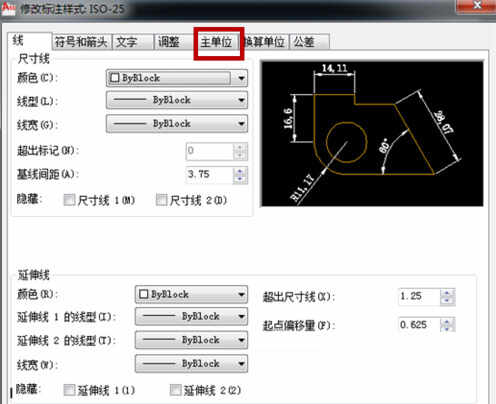
4、在住单位里可以看到比例因子,这个就是我们要修改的画图比例。
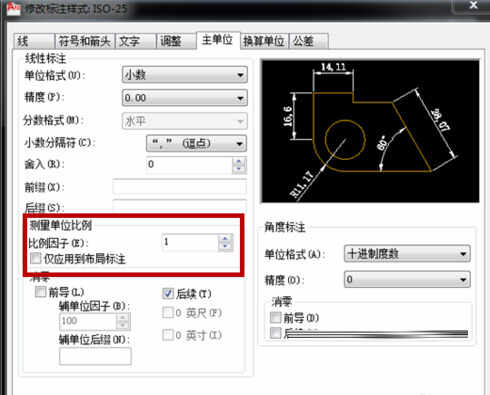
5、如果我们把鼠标放在比例因子上会看到相关的说明,具体的就是起到放大缩小的作用,这个不建议修改。
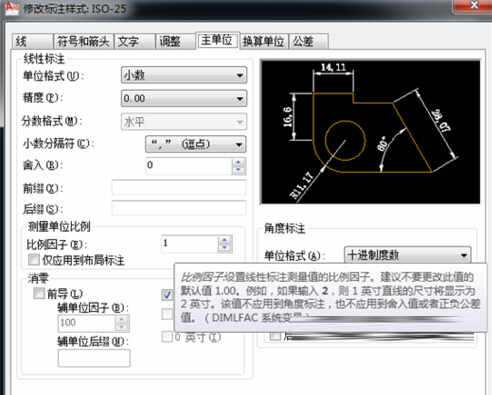
6、缩放比例因子我们可以使用快捷命令,在左下角的命令里输入sc即可。

7、具体的我们来画图说明,这里我随便画了一个长方形,经过标注的尺寸可看到是67.37X31.99。
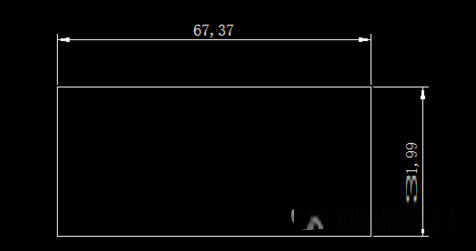
8、接下来我把比例因子改为了2,点击【确定】保存设置。
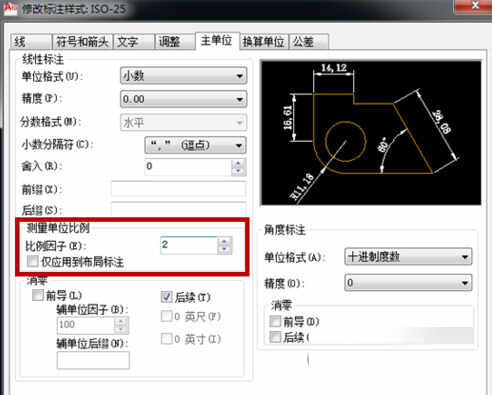
9、这时候再回到图中可看到尺寸变为了134.73X63.98,正好是放大了一倍,比例因子的作用就是这样。
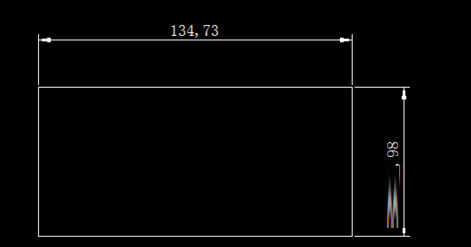
【怎么标注公差】
1、我们先打开一张普通的机械设计图纸,查看图中两个框出的地方,正好是两种不同公差的标注方式,1为对称公差,2为极限公差。
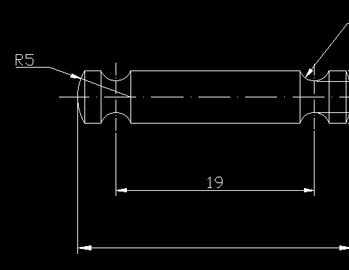
2、通常我们标注公差可以在“标注样式”里面设置。点击工具栏上的“标注样式按钮”,如果没有在工具栏上找到这个按钮的话,可以在工具栏空白处点击右键“Autocad”------“样式”打上勾就有这个样式工具条了。
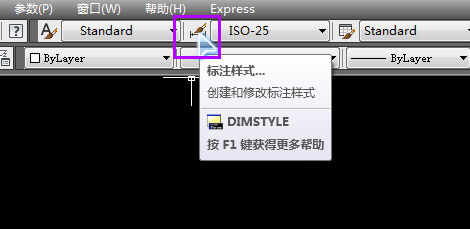
3、弹出AutoCAD2020“标注样式管理器”,选择当前使用的样式,点击右侧的“修改”按键。
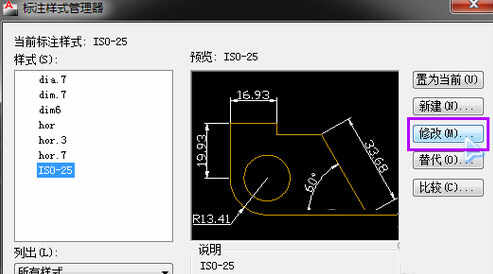
4、转入“样式修改器”,切换到“公差”选项卡,这里可以设置标注方面关于公差的内容。
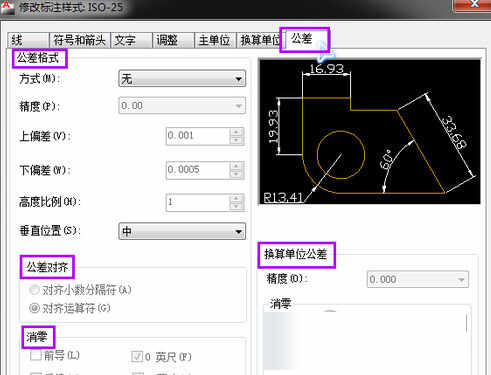
5、在方式里面可以选择你需要的公差的方式,设置好以后,点击“确定”,返回上一界面,点击右侧的“置为当前”然后点击“关闭”关闭设置界面就可以了。但是这样设置以后,你的所有的标注都会出现设置过的那些公差,但是你图形中的尺寸不会都是带有公差的,所以这个方法还不是很实用。
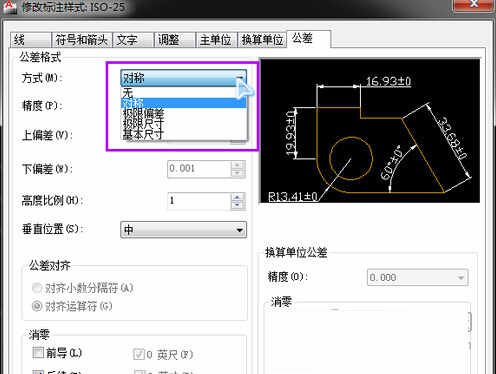
6、如果要比较方便的标注公差,那么这样做,鼠标选中你要标注公差的标注,然后键盘按“ED空格”(英文输入法状态下),然后会出现一个“文字格式”窗口,我们如图示输入想要标注的上下公差数值,然后用鼠标选中上下公差数值,然后点击窗口上的“b/a”堆叠的按钮。
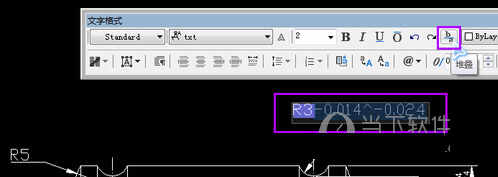
7、刚才一行输入的上下公差数值,变成了上下两行,然后点击窗口的“确定”按键,这个极限公差就算是输入完毕了。
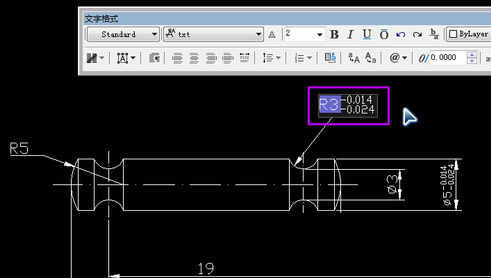
8、然后我们用类似的方法再修改一个R5那个数值,我们给他增加一个对称公差。我们先选中R5,然后键盘按“ED空格”(英文输入法状态下),弹出文字格式窗口,我们在R5后面输入“%%p0.05”,“%%p”会一下子变成“±”这样刚才输入的“0.05”就变成了我们所需要的对称公差,然后点击窗口的“确定”就OK了。
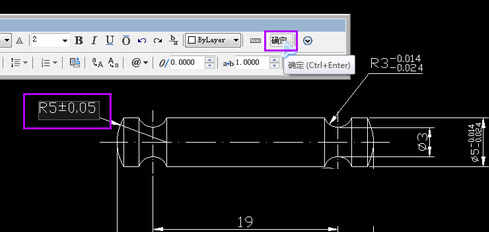
9两种标注效果如下,都还不错~~
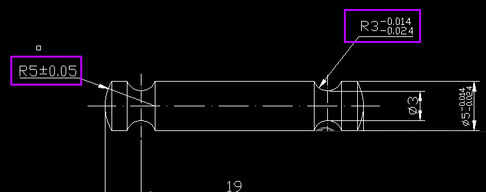
【新功能】
1、潮流的暗色主题
继 Mac、Windows、Chrome 推出或即将推出暗色主题(dark theme)后,AutoCAD 2020 也带来了全新的暗色主题,它有着现代的深蓝色界面、扁平的外观、改进的对比度和优化的图标,提供更柔和的视觉和更清晰的视界。
2、分秒必争
AutoCAD 2020 保存你的工作只需 0.5 秒——比上一代整整快了 1 秒。此外,本体软件在固态硬盘上的安装时间也大大缩短了 50%。
3、“快速测量”更快了
新的“快速测量”工具允许通过移动/悬停光标来动态显示对象的尺寸,距离和角度数据。
4、新块调色板(Blocks palette)
这是一项功能,可以通过 BLOCKSPALETTE 命令来激活。新块调色板可以提高查找和插入多个块的效率——包括当前的、最近使用的和其他的块,以及添加了重复放置选项以节省步骤。
5、更有条理的清理(Purge)
重新设计的清理工具有了更一目了然的选项,通过简单的选择,终于可以一次删除多个不需要的对象。还有“查找不可清除的项目”按钮以及“可能的原因”,以帮助了解无法清理某些项目的原因。
6、在一个窗口中比较图纸的修订
DWG Compare 功能已经得到增强,可以在不离开当前窗口的情况下比较图形的两个版本,并将所需的更改实时导入到当前图形中。
7、云存储应用程序集成
AutoCAD 2020 已经支持 Dropbox,OneDrive 和 Box 等多个云平台,这些选项在文件保存和打开的窗口中提供。这意味着你可以将图纸直接保存到云上并随时随地读取(AutoCAD Web 加持),有效提升协作效率。
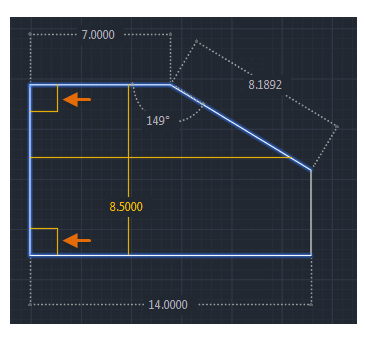
【系统要求】
1、操作系统
Microsoft® Windows® 7 SP1(含更新 KB4019990)(仅限 64 位)
Microsoft Windows 8.1(含更新 KB2919355)(仅限 64 位)
Microsoft Windows 10(仅限 64 位)(版本 1803 或更高版本)
2、处理器
基本要求:2.5-2.9 GHz 处理器
建议:3+ GHz 处理器
多处理器:受应用程序支持
3、内存
基本要求:8 GB
建议:16 GB
4、显示器分辨率
传统显示器:
1920 x 1080 真彩色显示器
高分辨率和 4K 显示器:
在 Windows 10 64 位系统(配支持的显卡)上支持高达 3840 x 2160 的分辨率
5、显卡
基本要求:1 GB GPU,具有 29 GB/s 带宽,与 DirectX 11 兼容
建议:4 GB GPU,具有 106 GB/s 带宽,与 DirectX 11 兼容
6、磁盘空间
至少6.0 GB的可用空间
7、浏览器
最好Google Chrome™(适用于 AutoCAD 跨设备访问)
8、网络 通过部署向导进行部署。
许可服务器以及运行依赖网络许可的应用程序的所有工作站都必须运行 TCP/IP 协议。
可以接受 Microsoft® 或 Novell TCP/IP 协议堆栈。工作站上的主登录可以是 Netware 或 Windows。
除了应用程序支持的操作系统外,许可服务器还将在 Windows Server® 2016、Windows Server 2012 和 Windows Server 2012 R2 各版本上运行。
9、指针设备
Microsoft 鼠标兼容的指针设备
10、.NET Framework
.NET Framework 4.7 或更高版本
*支持的操作系统推荐使用 DirectX11

下载地址
-
AutoCAD2020免安装版 32位/64位 绿色便携版
普通下载地址
资源服务器故障请点击上面网盘下载
其他版本下载
- 查看详情中望cad坐标标注插件lsp V1.77 绿色免费版34K 简体中文24-08-12
- 查看详情AutoCAD2020经典模式插件 V1.0 绿色免费版311K 简体中文24-08-12
- 查看详情SolidPlant V2019 R1.0 汉化版2.09G 简体中文24-07-05
- 查看详情DWG TrueView(看cad图纸软件) 2013 官方免费版233.24M 简体中文24-07-03
- 查看详情探索者tssd2017 官方最新版417.12M 简体中文24-06-21
- 查看详情中望3D2025中文破解版 V2025 SP x64 永久激活版3.07G 简体中文24-06-17
- 查看详情CAD迷你画图 V2024R3 官方最新版46.91M 简体中文24-05-27
- 查看详情CAD迷你看图软件 V2024R2 官方最新版54.65M 简体中文24-05-27
人气软件

安川伺服参数设置软件 V7.27 官方最新版367.82M
/简体中文
caxa cad电子图板2023完整破解版 32/64位 最新免费版289.06M
/简体中文
Global Mapper 24中文注册版 V24.0 最新免费版373.86M
/简体中文
Autodesk AutoCAD 2023注册机455 KB
/简体中文
Autodesk Fusion360 2021破解版10 MB
/简体中文
cnckad免费版 V16.0 最新破解版2.16G
/简体中文
Revit2020注册机(附破解教程和序列号)582 KB
/简体中文
Autodesk AutoCAD 2023破解补丁546 KB
/简体中文
浩辰CAD看图王v5.0中文破解版64 MB
/简体中文
浩辰CAD 2022破解补丁323 KB
/简体中文
相关文章
-
无相关信息
查看所有评论>>网友评论共0条












 刷机精灵pc版v5.0.0.500官方版
刷机精灵pc版v5.0.0.500官方版 NZXT CAM(电脑监控软件)v4.0.11中文版
NZXT CAM(电脑监控软件)v4.0.11中文版 zoom cloud meetings(ZOOM云视频会议软件)v5.3电脑版
zoom cloud meetings(ZOOM云视频会议软件)v5.3电脑版 ISO Workshopv10.1中文绿色版
ISO Workshopv10.1中文绿色版 天选姬桌宠v1.5.1正式版
天选姬桌宠v1.5.1正式版 雷蛇鼠标驱动v1.0.102.135最新版
雷蛇鼠标驱动v1.0.102.135最新版 3DMark进阶版破解版 V2.25.8056 密钥激活版
3DMark进阶版破解版 V2.25.8056 密钥激活版 卡巴斯基2021激活码生成器
卡巴斯基2021激活码生成器 向日葵远程控制v10.1.0最新免安装版
向日葵远程控制v10.1.0最新免安装版







精彩评论